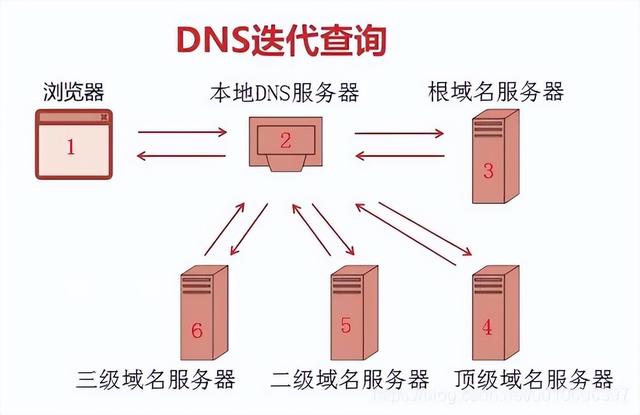ps工具栏中所有工具的简单用法(ps入门干货简单粗暴带你认识ps工具栏)
大家第一次打开ps时是否被繁杂多样的工具与选项弄得头昏眼花?
今天就来介绍一下ps中非常重要的一部分——工具栏
(移动、选择、索套、魔棒/快速选择、裁剪、吸管)
ps的常用工具都有哪些?有什么用处?如何使用?


移动工具顾名思义,就是进行“移动”
点击移动工具之后,上方会出现以下界面:

- 自动选择:勾选自动选择后,ps会自动选择到你点击的像素所在的图层

(一般不建议勾选自动选择,通过选择右侧图层来移动更加方便,勾选自动选择容易选错图层)
- 选择图层会移动图层,选择组会将图层组一起移动

- 同时选中多个图层,点击以下选项可以进行各种对齐、平均分布排版

比如:放四个矩形

按住shift同时选中四个图层,按水平居中对齐

然后四个矩形之间的间距就会一样!!

选择工具下有四种工具(右键点出):

矩形选择工具(选区为正方形或者长方形)
椭圆选择工具(选区为圆形或者椭圆形)
单行选择工具(选区为横线)(基本不用)
单列选择工具(选区为竖线)(基本不用)
- 选择区域,对想修改或者编辑的图片或者内容进行选择
- 按住shift能画正圆和正方形
- 按住alt,划出的选区或者路径是以鼠标起点为中心的
- 画出选区后,切到移动工具能够移动选区中的像素,按backspace能够删除选区中的像素
- 选完选区后,右键点击选区会出现↓

羽化:柔化虚化选区边缘颜色
通过拷贝的形状图层(ctrl j):复制选中的像素(剪切同理)
选择反向:shift ctrl i
取消选择:ctrl d或选择空白处(要在有选择工具下按空白处才可以取消选择!!)
索套工具(不太常用!!)

- 套索工具
可任意按住鼠标不放并拖动进行选择一个不规则的选择范围,一般对于一些马虎的选择可用。
- 多边形套索工具
可用鼠标在图像上某点定一点,然后进行多线选中要选择的范围,没有圆弧的图像勾边可以用这个工具,但不能勾出弧线,所勾出的选择区域都是由多条线组成的
- 磁性套索工具(这个比较好用一点点,一般用于简单抠图)
这个工具似乎有磁力一样,不须按鼠标左键而直接移动鼠标,在工具头处会出现自动跟踪的线,这条线总是走向颜色与颜色边界处,边界越明显磁力越强,将首尾连接后可完成选择,一般用于颜色与颜色差别比较大的图像选择。
(ctrl j复制选区 backspace删除像素)
快速选择工具/魔棒工具

- 快速选择工具:像画笔一样画出选区

:选择某区域
-:取消选择某区域
画笔大小可以调节,大像素调整快,小像素精细
快速选择工具适合在主体和背景反差较大,但主体又较为复杂时使用
- 魔棒工具:像油漆桶工具,是对点击处相同颜色的选择,不能做到像快速选择工具一样的精确。

容差值越大,选择的颜色范围越大
选区:右边一排都是选区的设置
分别为新选区、添加到选区、从选区减去、与选区交叉。
如果选择一部分区域还没选完那么可以点击状态栏的“添加新选区”
同理想删去一个选区的时候选择“从选区减去”即可。
(ctrl j复制选区 backspace删除像素)
裁剪工具

(除了裁剪工具以外的选项不是很好用)
- 裁剪工具:可以对图像进行剪裁
前裁选择后一般出现八个节点框,用鼠标对着节点进行缩放
用鼠标对着框外可以对画布进行旋转
esc退出裁剪状态

在上方框内选择比例或输入比例能够进行等比例裁剪,不选择时自由裁剪
双击图片或按enter能够完成裁剪
取色工具/测量工具

这里面常用的就是吸管工具:使用吸管工具选取图中颜色,能够将颜色取至前景色中使用
(其他不太常用!)
快捷键(多种工具共用一个快捷键的可同时按【Shift】加此快捷键选取)
矩形、椭圆选框工具 [M]
裁剪工具 [C]
移动工具 [V]
套索、多边形套索、磁性套索 [L]
魔棒工具 [W]
全部选取 Ctrl A
取消选择 Ctrl D
重新选择 Ctrl Shift D
羽化选择 Ctrl Alt D
反向选择 Ctrl Shift I
复制图层/组 Ctrl Shift J
自由变换 Ctrl Shift T
今天就先介绍到这,更多工具的使用方法与小tips敬请期待下周。
,免责声明:本文仅代表文章作者的个人观点,与本站无关。其原创性、真实性以及文中陈述文字和内容未经本站证实,对本文以及其中全部或者部分内容文字的真实性、完整性和原创性本站不作任何保证或承诺,请读者仅作参考,并自行核实相关内容。文章投诉邮箱:anhduc.ph@yahoo.com